引导式访问功能可帮助人们将注意力集中在任务和内容上。它能让父母、教师或管理员通过禁用主屏幕按键,使 iOS 设备只显示一个 App,也可限制屏幕某一特定区域上的触控输入。
准备工作:
1、iPhone或者iPad
2、iOS 6.0固件系统
方法步骤:
1、首先找到手机中的“设置”,如下图所示:
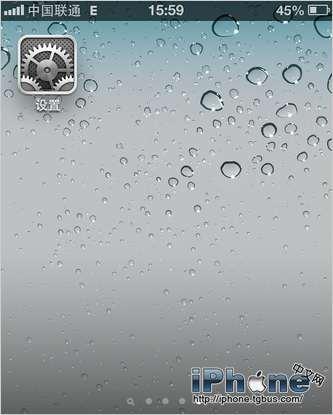
2、点击设置,然后找到"通用",如下图红框标注所示:
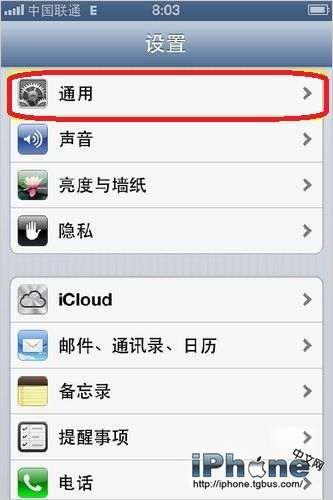
3、点击打开“通用”,用手指向上滑动,找到“辅助功能”,如下图红框标注所示:
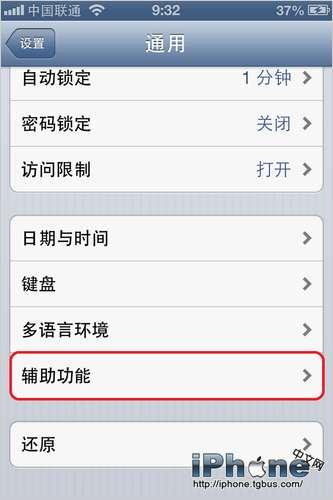
4、点击打开“辅助功能”,用手指向上滑动,找到“引导式访问”,如下图红框标注所示:
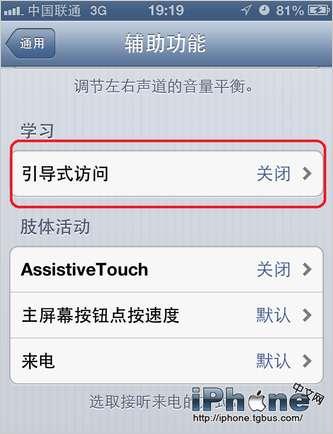
#p#副标题#e#
5、系统默认此功能为关闭状态,如下图所示。用手指点击右边的开关按钮,将其打开:
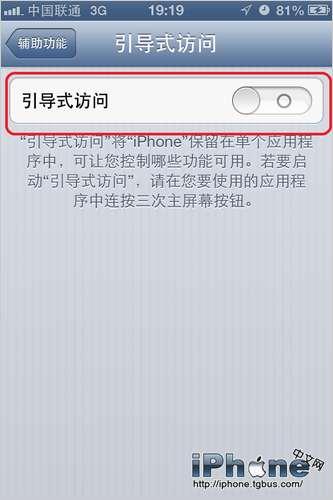
6、然后我们为这个功能设定一个密码,点击下图标注所示的“设定密码”。随后,系统会让我们连续输入二次密码来确认。
cad0b3c30b4e806 width=333 height=500>
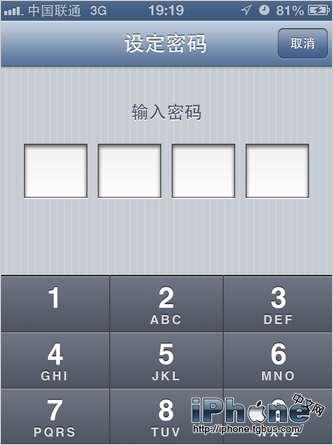
7、因为在启用“引导式访问”功能的时候,不能截屏,所以在这里截一个苹果官网上的iPad截图,具体差异不大。
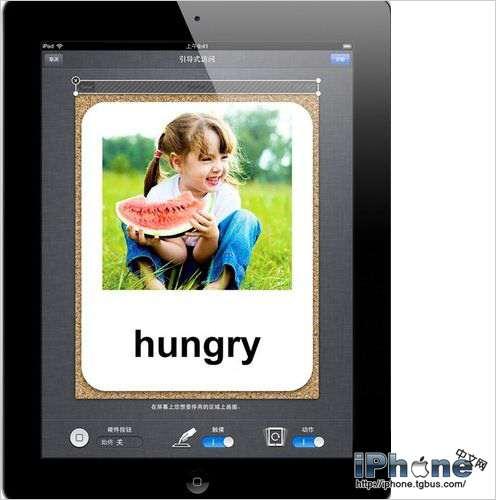
随便打开一个应用,然后连按三次“HOME”键,此时就会出现“引导式访问”的界面。我们可以在打开的应用上画一个区域来禁止他人访问,当然也可以直接点击右上角的开始按钮。
另外有三个个选项:
一是硬件按钮,这个选项不能选择,系统强制为关闭状态;
二是触摸,默认是打开状态。如果关闭的话,整个屏幕的触摸会被屏蔽;
三是动作,默认是打开状态。如果关闭的话,所以的摇晃操作都会被屏蔽。
8、取消“引导式访问”,还是连按三次“HOME”键,然后输入密码,解锁即可。
#p#副标题#e#


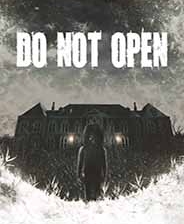








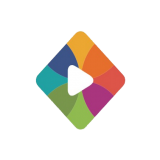
 相关攻略
相关攻略
 近期热点
近期热点